Então, hoje vamos conversar com você sobre por que o Steam não inicia. Pode haver muitos problemas, mas, no entanto, eles devem ser resolvidos de alguma forma. Portanto, vamos começar a explorar nosso tópico o mais rápido possível.
Ele não está lá
Bem, a primeira razão, embora um tanto estúpida,porque "Steam" não inicia - esta é a sua ausência banal no computador. O fato é que muitos usuários, especialmente aqueles que vêem vários programas em seus olhos pela primeira vez, podem fazer essa pergunta. Talvez alguém acabou de criar um atalho na área de trabalho com a assinatura "Steam" e agora está observando com interesse como uma pessoa desconhecida se atormenta com a questão de "não iniciar".

Se você está pensando em como iniciar o Steam,então você terá que instalá-lo. Para fazer isso, acesse o site oficial do programa e baixe o kit de distribuição. Agora instale o programa e aproveite o resultado alcançado. Mas nem sempre tudo é tão simples. Às vezes, o "Steam" já instalado não inicia. O que fazer? Vamos tentar descobrir.
Lançamento oculto
Outro motivo bastante comum paraO que você pode sofrer com o programa é que ele já está, por assim dizer, em execução no computador. Mais precisamente, seus processos foram ativados, mas a "imagem" não apareceu. Isso acontece principalmente se ocorrer algum tipo de falha no sistema. Não há necessidade de ter medo de tais situações - tudo é corrigido em 2 contagens.
Se você usou com sucessoprograma, e agora você pensa por que "Steam" não inicia, então, é claro, você precisará ir para o gerenciador de tarefas. É aqui que você pode rastrear esse problema e erradicá-lo. Vá para os processos e veja se há algo rotulado como "Steam". Encontrei? Esse é todo o nosso problema! Clique nas tarefas com o botão direito do mouse e selecione "finalizar processo". Quando tudo estiver apagado, você pode iniciar o cliente do programa e ver o que acontece. Agora faça o login e use o Steam ainda mais. É verdade que nem sempre tudo é tão radiante.
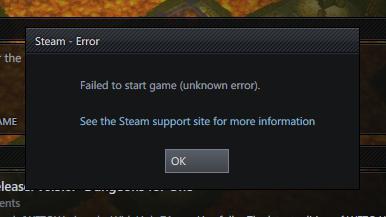
Erro
Mas também acontece que os usuários precisamme pergunto por que o Steam não inicia, repetidamente. Parece que está tudo instalado, não há processos sem um "comando" e o programa não pode ser usado. Vamos tentar descobrir onde está o problema.
Na verdade, a situação é apenas à primeira vistapode parecer muito sombrio e triste. Por quê? Porque, nesses casos, o computador, via de regra, notifica o usuário sobre os motivos pelos quais ele se recusa a trabalhar com o programa. Fornece uma mensagem especial com um código de erro ou instruções sobre o que fazer.
Como iniciar o "Steam" se você se deparar comjanela pop-up e mensagem de erro? Por exemplo, anote o número da "falha" e entre em contato com o suporte técnico para obter assistência. Ou veja se você precisa instalar alguma biblioteca em seu computador. Você viu a dll? Em seguida, copie o nome do arquivo, baixe-o e solte-o na pasta System32. Agora tente executar o programa. Ocorrido? Ótimo, você pode continuar a trabalhar com o Steam.
Problema do usuário
É verdade que há uma série de problemas bastante estúpidos, mas, no entanto, comuns que fazem os usuários sofrerem com o lançamento do cliente. Agora vamos conhecê-los.
A primeira opção é a chamada"incapacidade" de fazer login. Se você esqueceu seu nome de usuário ou senha, não poderá ver seus jogos, e mais ainda jogá-los. Você terá que passar pelo processo de recuperação de dados, executar o programa e usá-lo posteriormente.

O segundo resultado é a falta de conexão com a Internet.Então, não importa o quanto você tente, você não conseguirá visitar o cliente Steam. Aguarde enquanto os problemas de conexão são resolvidos. Isto irá resolver o seu problema.
A última opção são os vírus.Vários Trojans e worms que entraram no sistema operacional, via de regra, infectam fortemente seus arquivos. Isso torna impossível iniciar alguns programas. Portanto, verifique regularmente se há vírus em seu computador e limpe o sistema de arquivos maliciosos.












